当前位置:首页 > 帮助中心 > 惠普笔记本u盘重装系统win10-惠普U盘重装系统win10
惠普笔记本u盘重装系统win10-惠普U盘重装系统win10
惠普笔记本u盘重装系统win10。别担心,操作并不复杂,关键在于选择合适的工具,比如说u盘启动盘。它不依赖本地硬盘系统,可以在电脑故障、蓝屏或空硬盘的情况下直接启动,非常适合做系统维护和重装。如果你也想要学习的话,下面就一起来看看惠普U盘重装系统win10的教程吧。
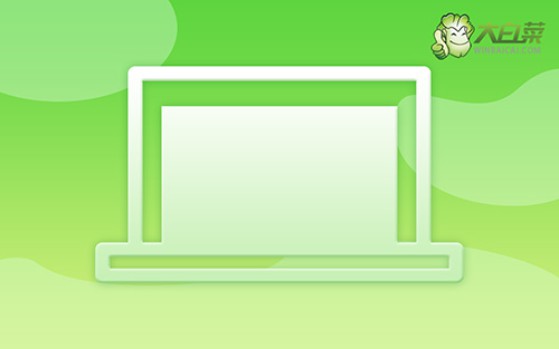
一、系统u盘重装准备物品
电脑型号:惠普
系统镜像: Windows 10专业版
制作工具:大白菜u盘启动盘制作工具(点击红字下载)
二、系统u盘重装注意事项
1、启动模式要对得上主板:制作启动盘之前,先了解你的电脑支持的是哪种启动方式。两者对应的系统分区格式不同(MBR 或 GPT),弄错的话可能导致U盘无法识别。
2、模拟启动能省不少麻烦:制作好U盘后,建议使用启动工具内置的“模拟启动”功能快速测试一次。这样可以确认U盘是否具备正常引导能力,避免实际装系统时才发现启动失败。
3、系统镜像来源要靠谱:下载系统镜像时务必选择可信平台,推荐使用“MSDN我告诉你”这类公开、稳定的站点,系统版本全,还能校验文件完整性,减少出错几率。
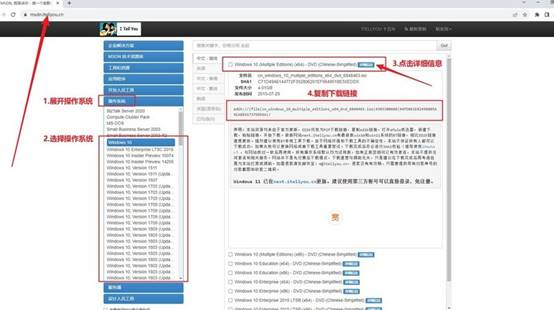
三、系统u盘重装具体步骤
第一步:制作U盘启动盘
1、打开“大白菜”官网下载页面,获取最新版U盘启动制作工具。下载后解压文件,建议放在桌面,方便后续操作。
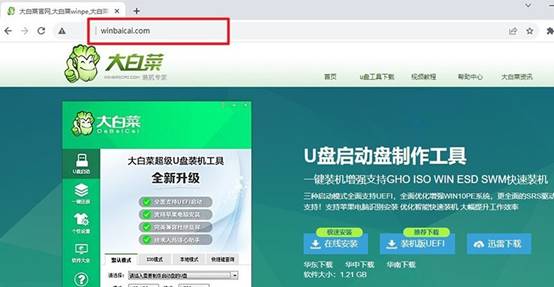
2、插入一个至少8GB容量、且没有重要文件的U盘(因为会被格式化)。打开解压后的工具,按向导提示点击“开始制作”即可。
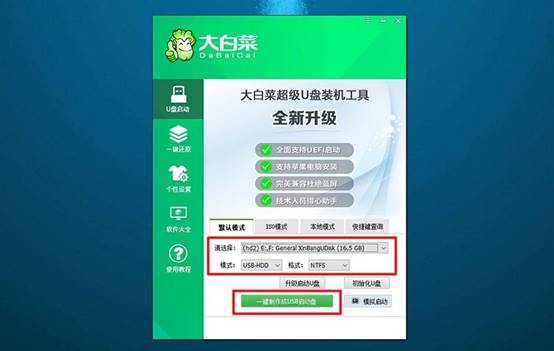
第二步:设置U盘启动电脑
1、每台电脑品牌或型号不同,进入启动菜单的u盘启动快捷键也不同。你可以在官网搜索自己的型号,或查看品牌官网的说明表。
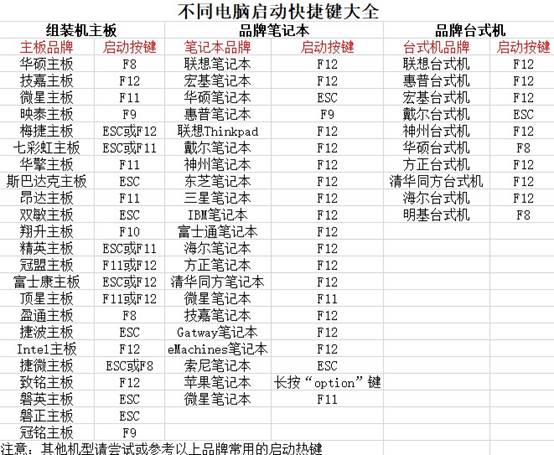
2、将制作好的U盘插入电脑,重启时快速连续按下对应快捷键,进入启动设备选择页面。在列表中找到U盘设备名称,用方向键选中并按回车确认。
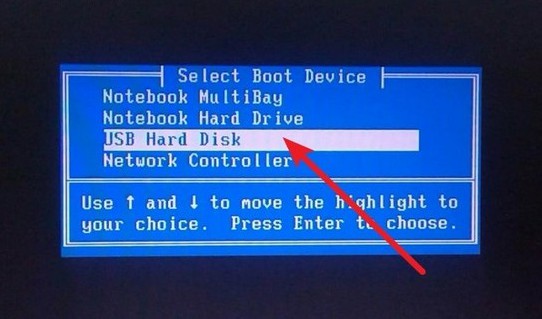
3、启动成功后,屏幕会进入大白菜界面。此时请选择带有【1】字样的启动项,然后回车,几秒钟后你将进入PE系统桌面。
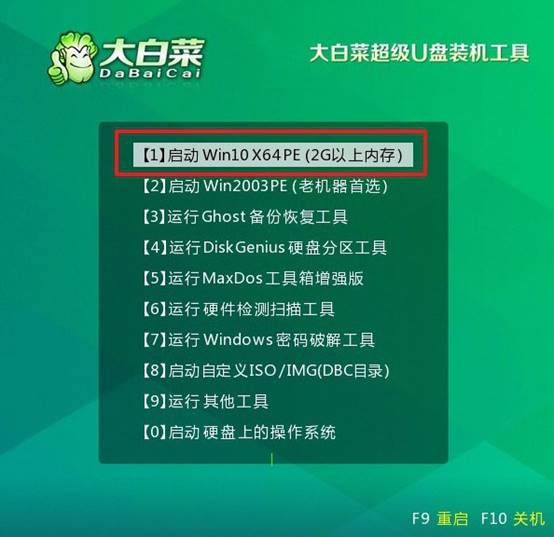
第三步:通过U盘启动盘重装系统
1、桌面上找到并双击“大白菜一键装机”软件,打开后,程序会自动识别本地磁盘信息。在操作界面中,确保选择C盘作为目标分区,点击“执行”安装系统即可。
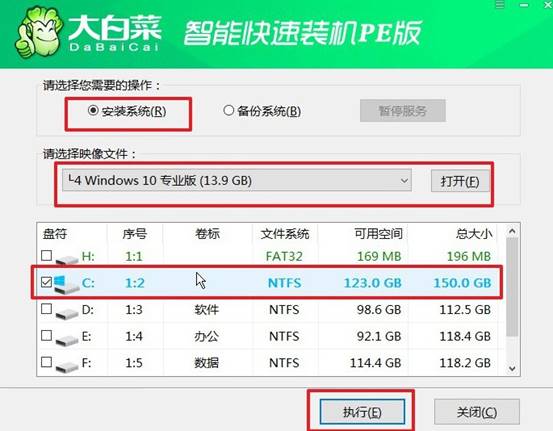
2、随后跳出的提示窗口中保持默认设置,直接点击“是”确认即可。
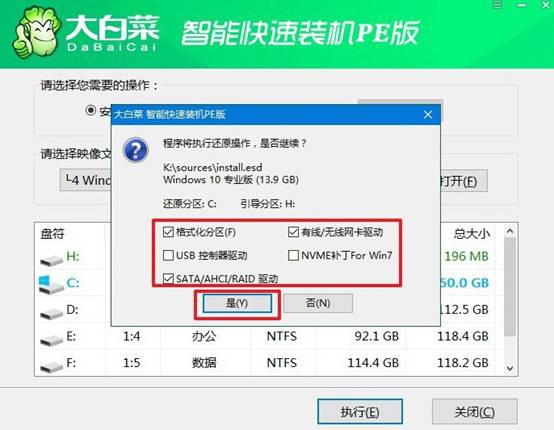
3、在安装设置中,请勾选“安装完成后自动重启”选项,以确保后续流程顺利。电脑第一次重启前,请及时拔出U盘,否则系统会再次进入PE环境。
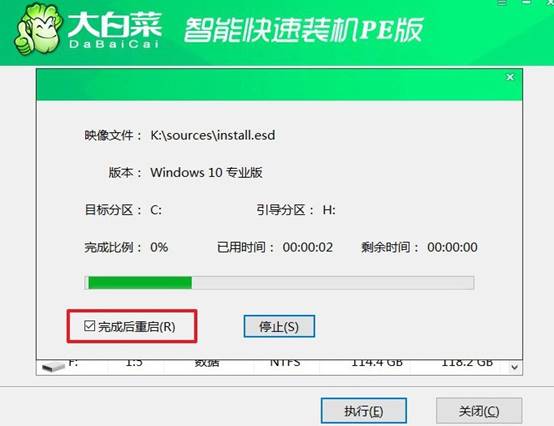
4、系统重启后将自动完成驱动安装、组件初始化等步骤。过程中可能会多次重启,属于正常现象。等待最终进入Windows桌面,即说明安装成功。

关于惠普U盘重装系统win10的教程, 就分享到这里了。U盘启动盘,不仅可以用于安装Windows系统,也能用来修复磁盘、备份资料,是每个DIY用户电脑工具箱里的必备利器。所以,为了避免紧急情况,大家最好就是制作一个u盘启动盘备用。

